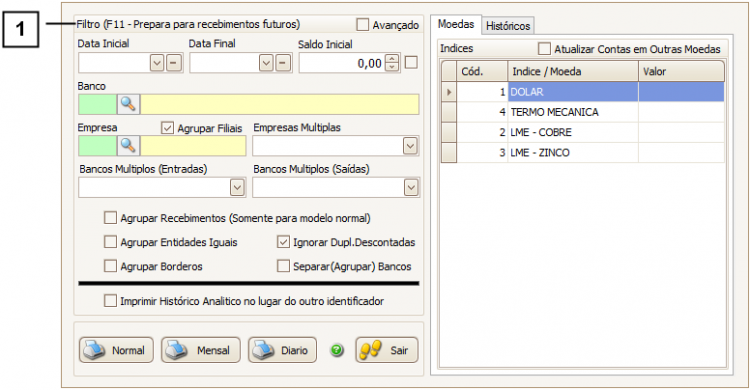Mudanças entre as edições de "Relatorios Fluxo Caixa"
| Linha 30: | Linha 30: | ||
<span style="font-face:arial;"> | <span style="font-face:arial;"> | ||
<span style="font-size:70%;"> | <span style="font-size:70%;"> | ||
| + | <br>Permissão do grupo Menus Principais Menu Relatórios<br /> | ||
<br>Permissão do grupo RELAT. GERENCIA Fluxo de Caixa<br /> | <br>Permissão do grupo RELAT. GERENCIA Fluxo de Caixa<br /> | ||
</span> | </span> | ||
Edição das 16h19min de 6 de novembro de 2015
Relatórios – Fluxo de Caixa
Como acessar a tela de Relatórios – Fluxo de Caixa
Acesse a tela de “Relatórios – Fluxo de Caixa” clicando em: “Menu Superior” > “Relatórios” (1) > “Financeiro” (2) “Fluxo de Caixa” (3).
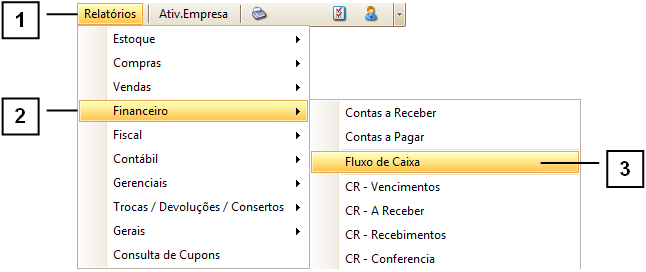
Permissão do grupo Menus Principais Menu Relatórios
Permissão do grupo RELAT. GERENCIA Fluxo de Caixa
Como utilizar a tela de Relatórios – Fluxo de Caixa
A tela de “Relatórios – Fluxo de Caixa” gera um relatório que informa as entradas e saídas de dinheiro da empresa, decorrentes do pagamento de Contas a Pagar e Contas a Receber.
Utilize os campos “Data Inicial” e “Data Final” (1) para informar o intervalo de tempo do qual deseja gerar o relatório.
Utilize o campo “Saldo Inicial” (2) para informar o saldo inicial disponível no período que deseja gerar o relatório.
Nota: O campo “Saldo Inicial” não é de preenchimento obrigatório, se não for preenchido seu valor será puxado automaticamente, de acordo com o Saldo Final do dia anterior à Data Inicial selecionada para o relatório.
Nota: Para utilizar o saldo inicial informado manualmente, deve-se marcar a “caixa” (3) ao lado do campo “Saldo Inicial”
No campo “Banco” (4) informe a conta bancária para qual deseja gerar o relatório, com isso apenas os movimentos lançados na conta informada serão exibidos.
Informe a “Empresa” (5) para qual deseja gerar o relatório, com isso apenas os movimentos lançados na Empresa informada serão exibidos.
Marque quais os tipos de “Agrupamentos” (6) que deseja atribuir ao relatório.
Marque a opção “Avançado” (7) para configurar filtros mais específicos, para saber mais, consulte o tópico “Como utilizar a opção Avançado”.
Também é possível configurar os filtros para gerar “Fluxo de Caixa Futuro”, que exibe uma estimativa do quanto deve ser pago e recebido em datas futuras, de acordo com as contas em aberto e suas respectivas datas de vencimento. Para saber mais, consulte o tópico “Como gerar Fluxo de Caixa Futuro”.
Caso utilize a opção de “Fluxo de Caixa Futuro” e possua contas lançadas em outras moedas (Dólar, Euro, etc.) é possível configurar para que o valor total da conta seja calculado com base no valor atual da moeda em questão, utilizando a aba “Moedas” (8). Para saber mais consulte o tópico “Como utilizar a aba Moedas”.
Utilize a aba “Históricos” (9) para garantir que apenas as movimentações realizadas para os históricos desejados sejam listadas. Para saber mais consulte o tópico “Como utilizar a aba Histórico”.
Depois de especificar os filtros necessários, é possível gerar o relatório utilizando os seguintes botões:
10.Normal: Utilize essa opção para gerar um relatório de todos os movimentos realizados no período informado. Para saber mais consulte o tópico “Relatório gerado através do botão Normal”.
11.Mensal: Utilize essa opção para gerar um relatório que exibe apenas os totais recebidos e pagos em cada mês dentro do período informado. Para saber mais consulte o tópico “Relatório gerado através do botão Mensal”.
12.Diário: Utilize essa opção para gerar um relatório que exibe apenas os totais recebidos e pagos para cada dia dentro do período informado. Para saber mais consulte o tópico “Relatório gerado através do botão Diário”.
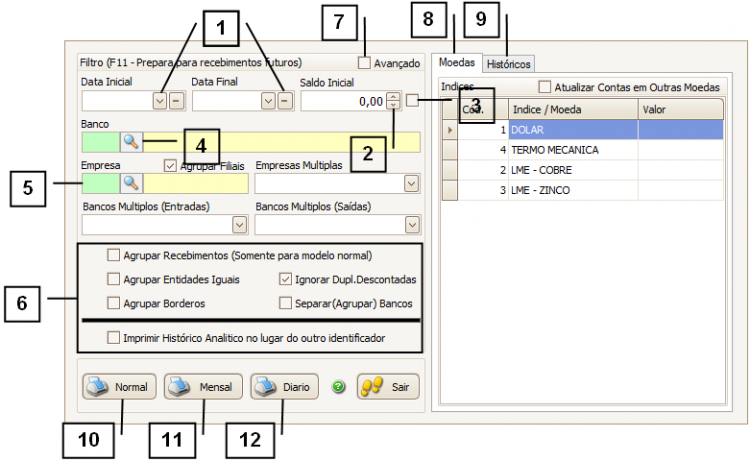
Como Utilizar a opção “Avançado”
Marque a opção “Avançado” (1) para poder definir filtros mais específicos.
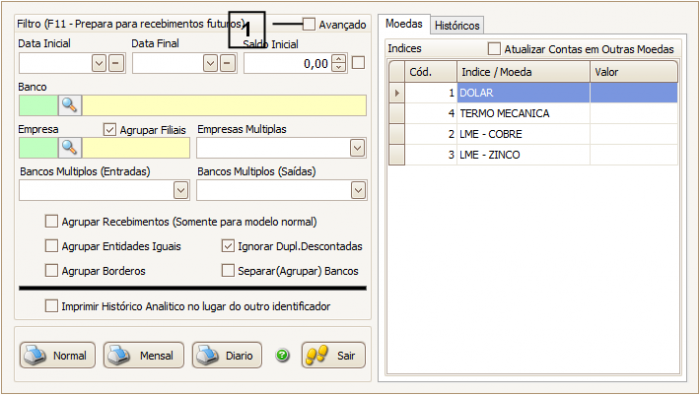
Ao marcar a opção “Avançado” a tela adotará a seguinte forma.
Nessa nova tela, outros filtros podem ser especificados, sendo eles:
1.Empresas Múltiplas: Utilize esse campo para informar para quais empresas deseja gerar esse relatório, sendo possível selecionar mais de uma. Com isso apenas os movimentos ocorridos nas empresas informadas serão listados.
2.Bancos Múltiplos (Entradas): Utilize esse campo para especificar para quais bancos, onde os pagamentos foram recebidos, deseja gerar esse relatório, sendo possível selecionar mais de um. Com isso apenas os movimentos ocorridos nos bancos informados serão listados.
3.Bancos Múltiplos (Saídas): Utilize esse campo para especificar para quais bancos, onde os pagamentos são efetuados, deseja gerar esse relatório, sendo possível selecionar mais de um. Com isso apenas os movimentos ocorridos nos bancos informados serão listados.
4.Agrupamentos: Marque os tipos de agrupamento que deseja aplicar.
5.Imprimir Histórico Analítico no lugar do outro Identificador: Marcando essa opção cada lançamento terá exibido seu Histórico Analítico ao invés do código Outro Identificador.
6.Compras e Pedidos: Selecione os tipos de Contas que deseja listar no relatório, podendo ser contas com pagamento já efetuado ou contas que ainda não foram pagas. Também é possível definir se deseja listar Pedidos de Compra, Pedidos de Venda, Investimentos ou Retiradas.
7.Cheques e Empréstimos: Marque quais tipos de cheques ou empréstimos deseja listar no relatório.
8.Adiantamentos: Marque quais tipos de Adiantamentos deseja listar no relatório.
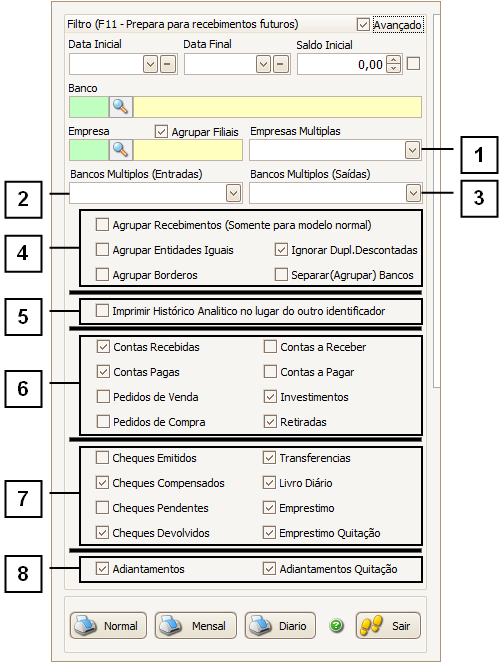
Como utilizar a aba Moedas
Existe a possibilidade de lançar contas com outras moedas como índice. Para isso é necessário cadastrar o valor da moeda desejada na data em questão. Caso tenha alguma dúvida sobre como cadastrar um “Índice / Moeda” ou sobre como lançar uma conta com outra moeda consulte o manual “Lançar contas com outras moedas”.
Caso tenha contas lançadas em outras moedas e seja necessário gerar um relatório de “Fluxo de Caixa Futuro” é possível configurar para que o valor total dessas contas seja calculado com base no valor atual da moeda em questão, utilizando a aba “Moedas” (1).
A aba “Moedas” lista as Moedas cadastradas no sistema (2) e seus respectivos valores (3) na data atual.
Nota: Para que seja exibido o valor de uma determinada moeda é necessário que tenha sido cadastrado um valor para a moeda em questão na data atual.
Para atualizar o valor das contas de acordo com o valor atual das moedas marque a opção “Atualizar Contas em Outras Moedas” (4).
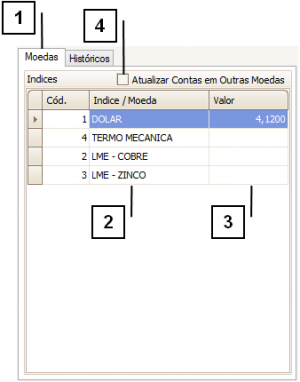
Como utilizar a aba Históricos
A aba “Históricos” listará os “Históricos” (1) e “Históricos Analíticos” (2) que podem ser exibidos no relatório.
Realizando um “duplo clique” no histórico desejado é possível alterar seu campo “Mostrar” (3). Quando o campo “Mostrar” estiver preenchido com “S”, os movimentos realizados com esse histórico serão listados no relatório, quando estiver preenchido com “N”, os movimentos realizados com esse histórico não serão listados no relatório.
Utilizando o botão “Tipos Históricos” é possível garantir que o relatório exiba apenas as movimentações realizadas para os tipos de históricos selecionados, podendo escolher mais de um.
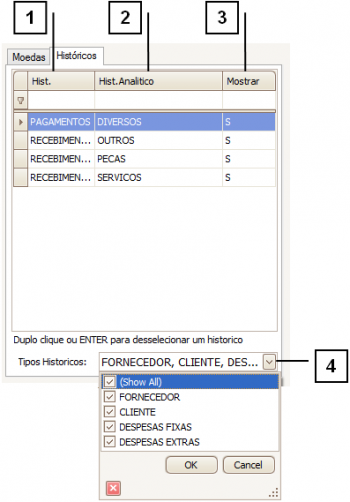
Relatório gerado através do botão Normal
A opção “Normal” gera um relatório que exibe cada movimentação realizada no período informado.
A imagem a seguir mostra um relatório de Fluxo de Caixa versão “Normal”.
As movimentações exibidas no relatório são agrupadas de acordo com a data (1) em que ocorreram, exibindo ao final um total de pagamentos e recebimentos para cada dia (2).
No relatório existe um “Saldo Inicial” (3), que pode ser informado manualmente na tela de “Relatórios – Fluxo de Caixa” ou puxado automaticamente, de acordo com o “Saldo Final” disponível ao fim do dia anterior à data inicial que o relatório engloba.
Com base no valor do “Saldo Inicial” é calculado o “Saldo Final” após cada movimentação registrada.
Ao fim do relatório também será exibido um total (4) de saldos Recebidos e Pagos dentro do período especificado.
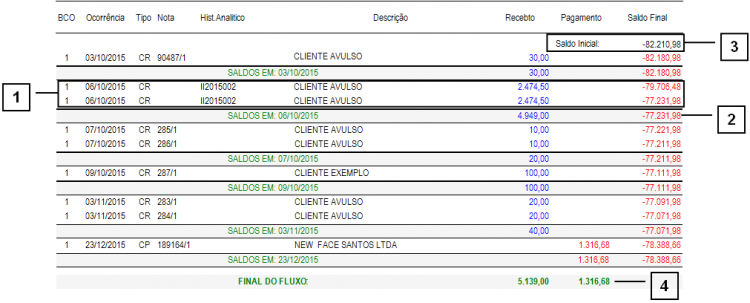
O relatório exibe os seguintes dados:
1.BCO: Código da Conta Bancária em que a movimentação ocorreu.
2.Ocorrência: Informa a Data em que a movimentação ocorreu.
3.Tipo: Refere-se ao tipo da Conta, podendo ser:
•AD: Adiantamento.
•CP: Contas a Pagar.
•CR: Contas a Receber.
•TR: Transferências Bancárias, Repasses de Cheque.
•WP: Referente a Contas ainda não quitadas (listadas em Fluxo de Caixa Futuros).
4.Nota: Informa o número da Nota referente Conta em questão, se estiver em branco, significa que a conta foi lançada manualmente.
5.Hist. Analítico: Exibe o Histórico Analítico da Conta referente ao movimento.
6.Descrição: Informa o nome da entidade a quem a conta pertence.
7.Recebto: Informa o valor recebido referente ao movimento em questão, disponível apenas para movimentações referentes a Contas a Receber. O valor do recebimento sempre será registrado com cor Azul.
8.Pagamento: informa o valor pago referente ao movimento em questão, disponível apenas para movimentações referentes a Contas a Pagar. O valor do pagamento sempre será registrado com cor Vermelha.
9.Saldo Final: Exibe o total disponível na conta bancária de acordo com as movimentações registradas.
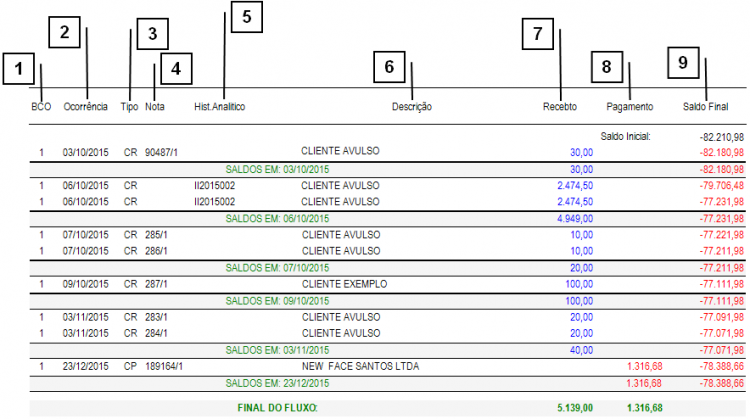
Relatório gerado através do botão Mensal
O botão “Mensal” gerará um relatório de que exibe apenas os totais de recebimentos (1) e pagamentos (2) ocorridos em cada mês, dentro do intervalo de tempo especificado.
No relatório existe um “Saldo Inicial” (3), que pode ser informado na tela de “Relatórios – Fluxo de Caixa” ou puxado automaticamente, de acordo com o “Saldo Final” disponível ao fim do dia anterior à data inicial que o relatório engloba.
Com base no valor do “Saldo Inicial” é calculado o “Saldo Final” (4) para cada mês, de acordo com os pagamentos e recebimentos ocorridos.
Ao fim do relatório também será exibido um total (5) de saldos recebidos e pagos dentro do período especificado.
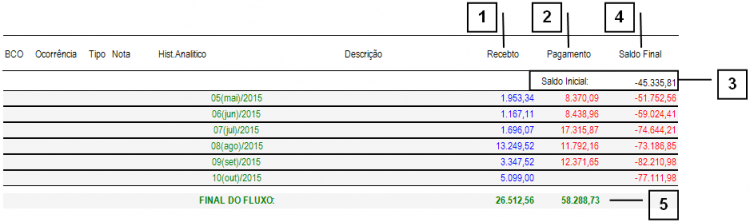
Relatório gerado através do botão Diário
O botão “Diário” gerará um relatório de que exibe apenas os totais de recebimentos (1) e pagamentos (2) ocorridos em cada dia, dentro do intervalo de tempo especificado.
No relatório existe um “Saldo Inicial” (3), que pode ser informado na tela de “Relatórios – Fluxo de Caixa” ou puxado automaticamente, de acordo com o “Saldo Final” disponível ao fim do dia anterior à data inicial que o relatório engloba.
Com base no valor do “Saldo Inicial” é calculado o “Saldo Final” para cada dia, de acordo com os pagamentos e recebimentos ocorridos.
Também é exibido o “Saldo Final” (4) disponível no banco ao fim de cada dia.
Ao fim do relatório também será exibido um total (5) de saldos recebidos e pagos dentro do período especificado.
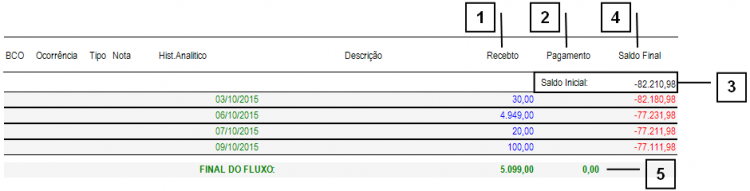
Como gerar Fluxo de Caixa Futuro
A opção de gerar ‘’Fluxo de Caixa Futuro’’ consiste em configurar os filtros para que seja gerado um relatório que exibirá os pagamentos e recebimentos ainda não realizados.
Os dados para esse relatório são obtidos de acordo com as datas de vencimento das Contas a Pagar e Contas a Receber que se encaixem no intervalo de tempo especificado.
Para ajustar os filtros para gerar um relatório de Fluxo de Caixa Futuro pressione o botão “F11” do teclado na tela de “Relatórios – Fluxo de Caixa”, como especificado na parte superior dessa tela (1).
Uma mensagem será exibida, informando que a tela foi preparada com sucesso.
Em seguida, especifique os demais filtros que deseja e gere o relatório utilizando os botões “Normal”, “Mensal” ou “Diário”.